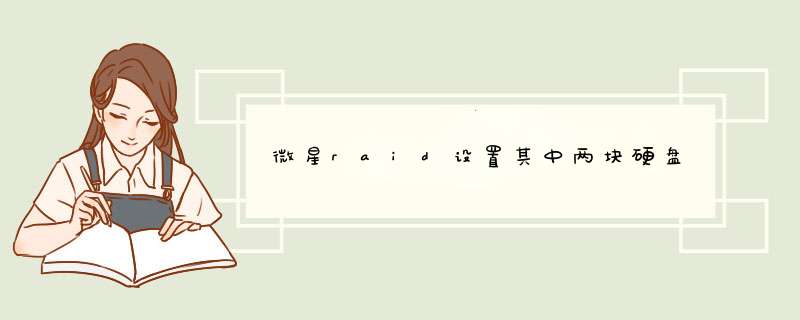
首先我们准备好两块硬盘,同时把主板上原本有操作系统的硬盘先拔开,以免设定时混淆,把之前的硬盘资料毁掉就可惜了。接下来,我们启动计算机,经过开机画面后按Delete按键进入Intel芯片组主板BIOS设定,按上下左右键找到StorageConfiguration选项。然后按Enter进入StorageConfiguratlon选项,在Configure这一项打开RAID选项,然后按F10保存本次设定,重新启动计算机。系统重新启动后,要特别注意开机画面,这时系统会提醒你按Ctrl+I进入RAID设定界面,如果不及时按Ctrl+I进入就会又要重新启动一次计算机。进入RAID设定界面后,我们可以看到界面分为上下两个部分。上面部分为操作界面,共有4个选项:1选项是创建RAID磁盘阵列,2选项是删除RAID磁盘阵列,3选项为恢复硬盘为非RAID状态,4选项是备份卷选项。下面部分是系统的硬盘信息以及组建RAID磁盘阵列信息。这里我们选择1选项,接着出现上图屏幕。这里在name区域,我们可以指定一个raid名称,然后按[tab]或[enter]键进入下个区域。在raidlevel区域中,我们可以选择raid级别。接下来我们为raid阵列选择串列可选值,可选值范围从4kb到128kb,不同模式对应不同范围:raid0_128kb,raid10_64kb,raid5_64kb。最后,在capacity区域中选择卷的容量,此项的默认值是该被选中的磁盘的最大容量。全部选定后按Y保存即可。这样,一个简单的两块硬盘RAID0磁盘阵列就已经组建好了。
raid0的数据安全性较差,如果一个硬盘出错,全部数据丢失,多用于个人用户,没有价值数据内容。服务器上建议使用raid1后raid5阵列。
msi b460M raid设置方法:1.电脑开机出现微星logo的时候,连续按Del键或F2进入Bios设置界面,接着使用键盘方向键切换到“SETTINGS”选项卡2.回车选择右边的Security,进入设置,将Secure Boot默认的“Enabled”改成“Disabled”即可关闭安全启动,按F10保存设置3.接着插入制作好的U盘启动盘,在重启的时候连续按F12,选择并回车选择已经识别到的U盘启动项(默认有UEFI U盘启动和传统模式,这里记得要UEFI启动的就要制作支持UEFI的U盘启动)欢迎分享,转载请注明来源:夏雨云

 微信扫一扫
微信扫一扫
 支付宝扫一扫
支付宝扫一扫
评论列表(0条)